Apple– ის ახალი Touch Bar ჰგავს ყველაზე საინტერესო ახალ ფუნქციას, რომელიც ჩვენ MacBook Pro– ზე ვნახეთ წლების განმავლობაში.
იმის ნაცვლად, რომ დაიმახსოვროთ მალსახმობები, Touch Bar აყენებს თქვენს ხელთაა რამდენიმე ბრძანებას და დინამიურად მოერგება ნებისმიერ აპლიკაციას.
ეს საკმაოდ ჯადოსნურად ჟღერს, მაგრამ რისთვის იქნება ეს კარგი? დეველოპერებს დასჭირდებათ პროგრამების მხარდაჭერის დამატება, ასე რომ შეიძლება რამდენიმე თვე დასჭირდეს, სანამ Touch Bar ნამდვილად ამოქმედდება. მაგრამ თუ თქვენ ეჭვი გეპარებათ თქვენს კლავიატურის ზედა ნაწილში სენსორული ეკრანის ზოლის არსებობაში, აქ არის მაგარი რამ რისი გაკეთებაც შეგიძლიათ Touch Bar– ზე.
გადაიხადე ნივთებისთვის
Touch Bar– ის მარჯვენა ნაწილი შეიცავს თითის ანაბეჭდის სკანერს. თქვენ შეგიძლიათ გამოიყენოთ იგი Apple Pay– სთვის ნივთების შესაძენად, რადგან macOS Sierra საშუალებას აძლევს მესამე მხარის საიტებს გამოიყენონ Apple– ის გადახდის პლატფორმა.
პროგრამების გადართვა
თქვენ შეგიძლიათ სწრაფად გადახვიდეთ წინ და უკან აპებს შორის ჩანართების ხედი ხელსაწყოთა ზოლში.
მომხმარებლების გადართვა

Touch ID თითის ანაბეჭდის სკანერი მხარს უჭერს მრავალ მომხმარებელს. ახლა, იმის ნაცვლად, რომ გამოხვიდეთ ისე, რომ ვინმემ შეძლოს შესვლა, ყველაფერი რაც მათ სჭირდებათ არის თითის შეხება Touch ID ღილაკზე და MacBook Pro ავტომატურად გადავა მათ ანგარიშზე.
Ვიდეოს რედაქტირება
პროგრამები, როგორიცაა Final Cut Pro, გვთავაზობს სწრაფ ინსტრუმენტებს, რაც მფლობელებს საშუალებას მისცემს დაამატონ ეფექტი, მორთონ კლიპი, დაარეგულირონ აუდიო ან გაასინჯონ ვიდეო ვადები.
ფოტო მონტაჟი

Photoshop– ისა და Apple– ის ფოტოების აპლიკაცია მხარს უჭერს Touch Bar– ს. თქვენ შეგიძლიათ სწრაფად მოაჭრათ ან დახრიოთ ფოტო. სლაიდერებზე წვდომა შესაძლებელია ფუნჯის ხელსაწყოებისა და ფილტრებისათვის. თქვენ ასევე შეგიძლიათ გადაახვიოთ თქვენს სურათებზე.
ელ.ფოსტა ეფექტურად
ფოსტის აპლიკაცია macOS Sierra– ზე მუშაობს Touch Bar– ით, ასე რომ თქვენ შეგიძლიათ სწრაფად უპასუხოთ, დაარქივოთ, წაშალოთ ან გადაიტანოთ შეტყობინებები.
უპასუხე ტელეფონს
თქვენ შეგიძლიათ მიიღოთ ან უარყოთ FaceTime მოთხოვნები ან ზარები თქვენი iPhone– დან, თუ დაყენებული გაქვთ უწყვეტობა.
დაასრულეთ სამუშაო
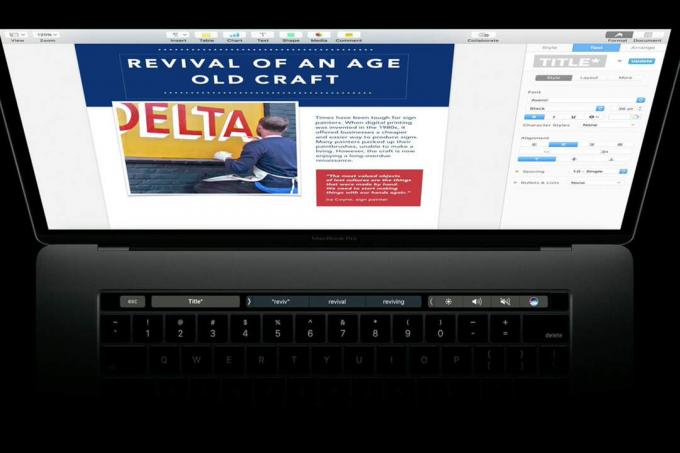
Apple– ის iWork პროდუქტიულობის ნაკრები ხელს შეუწყობს Touch Bar– ს დაწყებისთანავე. Microsoft Office პროგრამები მას მხარს უჭერენ, რაც გაძლევთ შესაძლებლობას შეცვალოთ ტექსტი, დაამატოთ სურათები და სხვა.
სერფინგის საფარი
სწრაფი ღილაკები ახალი ჩანართის შესაქმნელად, დასაბრუნებლად ან ძებნისთვის დაამატეთ Touch Bar- ს Safari- ს გამოყენებისას. ვიმედოვნებთ, რომ Chrome და სხვა ბრაუზერები მალე დაამატებენ მხარდაჭერას.
ესაუბრეთ სირის
Apple– ის ციფრული ასისტენტი საბოლოოდ ხელმისაწვდომია Mac– ზე macOS Sierra– ს წყალობით. ახალი სენსორული ბარის საშუალებით შეგიძლიათ მისი ჩამოსხმა ონკანით.
აირჩიეთ emoji
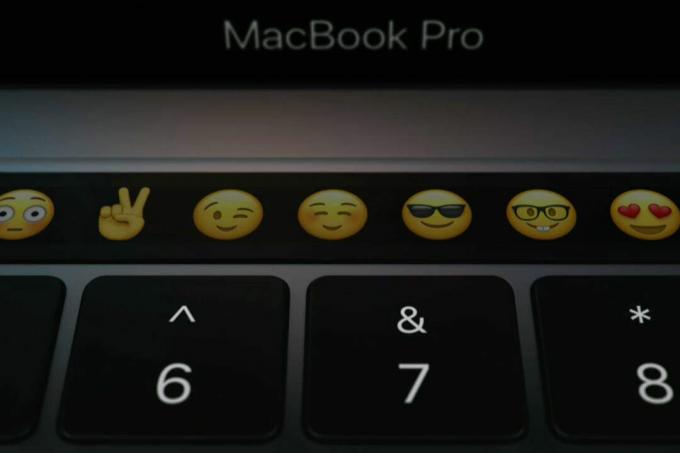
ემოციის გამოყენება Mac– ზე მტკივნეული იყო, მაგრამ ახალი Touch Bar– ით შეგიძლიათ გადაახვიოთ თქვენს რჩეულებში. ის კი შემოგვთავაზებს emoji- ს, რათა შეცვალოთ თქვენ მიერ აკრეფილი სიტყვები, მსგავსი როგორ ხდება iOS 10 -ში.
მუსიკის დაკვრა
ყველა თქვენთვის სასურველი დაკვრის კონტროლი არის Touch Bar– ზე, ასე რომ თქვენ შეგიძლიათ გამოტოვოთ, გაიმეოროთ, შეაჩეროთ ან გაზარდოთ მოცულობა დარტყმის გარეშე.
სამუშაოს ნაკადების მორგება
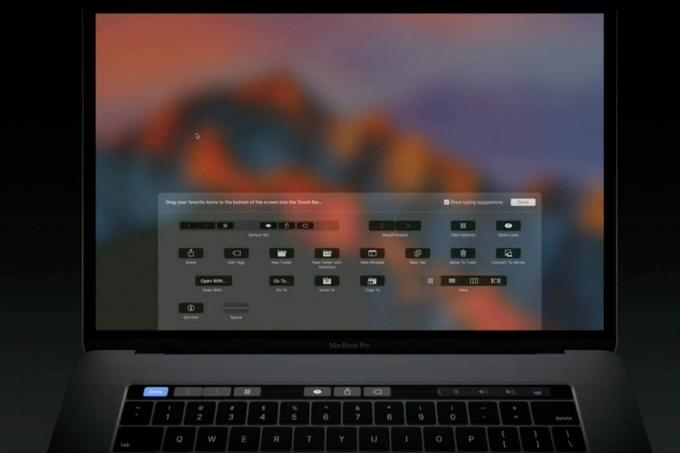
Touch Bar– ის საუკეთესო ნაწილი ის არის, რომ მისი მორგება შესაძლებელია სისტემის დონეზე. თუ არ მოგწონთ პროგრამის სპეციფიკური ფუნქციები, რომელსაც ის ავტომატურად ახორციელებს, შეგიძლიათ შეცვალოთ იგი თქვენი სამუშაო ნაკადის ოპტიმიზაციისთვის.


